Daptar eusi
Internet saé pisan, tapi naon anu lumangsung nalika éta gagal fungsina? Masalah jaringan anu paling misterius atanapi henteu aya internét dina Windows tiasa direngsekeun ku cara ngungkulan. Upami anjeun nuturkeun pituduh anu lengkep ieu, anjeun bakal tiasa ngabéréskeun masalah sareng internét anjeun sareng balik deui ka online sagancangna.
Aya seueur alesan kunaon anjeun henteu tiasa nyambung ka internét dina Windows, janten anjeun kedah nyobian masing-masing dugi ka mendakan anu tiasa dianggo sareng tiasa ngalereskeun kasalahan jaringan anu teu dipikanyaho.
Kasalahan Jaringan anu Teu Dipikawanoh: Alesan anu Mungkin
Sakumaha urang terang pisan. sumur, internét geus jadi bagian penting tina kahirupan urang dina taun panganyarna. Naha Anjeun keur pilari réstoran atawa ngagunakeun hiburan taya sadia online, anjeun peryogi sambungan internét padet, naha anjeun dina sambungan nirkabel atawa hooked up kalawan kabel Ethernet. Loba hal bisa ngabalukarkeun kasalahan, kawas "Jaringan Unidentified".
Alat Perbaikan Otomatis Windows Émbaran Sistem
Émbaran Sistem- Mesin anjeun ayeuna ngajalankeun Windows 7
- Fortect cocog sareng sistem operasi anjeun.
Disarankeun: Pikeun ngalereskeun Kasalahan Windows, paké pakét parangkat lunak ieu; Ngalereskeun System Fortec. Alat perbaikan ieu kabuktian pikeun ngaidentipikasi sareng ngalereskeun kasalahan ieu sareng masalah Windows anu sanés kalayan efisiensi anu luhur pisan.
Unduh Ayeuna Perbaikan Sistem Fortect
- 100%aman sakumaha dikonfirmasi ku Norton.
- Ngan sistem sareng hardware anjeun anu dievaluasi.
Pikeun ngalereskeun masalah naon waé, hal kahiji anu anjeun kedah lakukeun nyaéta terang naon masalahna. Daptar di handap ieu ngandung sababaraha panyabab paling umum tina kasalahan Unidentified Network:
- Payil Windows Katinggaleun atanapi Korup – Sanaos apdet otomatis Windows 10 saé sareng gampang dipasang, aya. nyaéta kasempetan anu salah nalika pamasangan apdet. Pembaruan anyar tiasa ngarobih file sistem penting, nyababkeun masalah Jaringan Teu Dikenalkeun.
- Setélan IP Salah Konfigurasi – Gampang pikeun jaringan mendakan komputer anjeun sabab gaduh alamat IP unik anu tiasa aranjeunna. ngagunakeun. Upami alamat ieu teu disetél leres, éta tiasa nyababkeun seueur masalah nalika anjeun nyobian nyambung ka jaringan atanapi internét.
- Supir Adaptor Jaringan Katinggaleunan – Supir anjeun kedah salawasna hurung. dugi ka tanggal. Masalah Jaringan Unidentified paling sering disababkeun ku supir adaptor jaringan anu tos lami atanapi rusak.
- Setélan Jaringan Lepat – Dina cara anu sami, alamat IP anjeun ngabantosan anjeun ngadamel sambungan, setélan jaringan anjeun. ogé maénkeun bagian badag. Anjeun moal tiasa nyambung upami setélan anjeun lepat.
- Aplikasi Ngablokir Sambungan Jaringan Anjeun – Seueur jalma anu nganggo Windows 10 nyarios yén aplikasi pihak katilu sapertos program antipirus.ngajaga aranjeunna tina nyieun sambungan jaringan jeung meunang kasalahan jaringan unidentified.
Upami salah sahiji panyabab anu disebatkeun di luhur sigana aya hubunganana sareng masalah Jaringan Unidentified alat anjeun, teraskeun kana lengkah ieu.
Metode Ngarengsekeun Masalah Pikeun Ngalereskeun Masalah Jaringan Anu Henteu Diidentifikasi
Kusabab rupa-rupa faktor anu tiasa nyababkeun masalah ieu, teu aya solusi anu cocog pikeun sadayana. Nanging, kami parantos ngahijikeun cara anu pangsaéna pikeun ngalereskeun masalah ieu dina Windows 10, supados anjeun tiasa nyambung ka jaringan sareng ngaksés deui internét.
Metoda Kahiji – Reset Modem atanapi Router Anjeun
Anjeun bakal reuwas kumaha gancangna aksés internét tiasa dibalikkeun ku ngareset router internét ka setélan pabrikna. Sambungan anyar bakal dilakukeun sareng panyadia ladénan Internét, sareng setélan pabrik bakal disimpen deui, berpotensi ngalereskeun kasalahan jaringan anu teu dipikanyaho.
- Pareuman router anjeun sareng antosan sahenteuna 10 detik sateuacan diaktipkeun deui. hurung.
- Sanggeus router anjeun hurung deui, teang tombol reset dina router anjeun sarta tahan salila sahenteuna 15 detik. Tombol/switch reset bisa jadi merlukeun ngagunakeun pin, jarum, atawa klip kertas.
- Saatos ngareset router anjeun pariksa sambungan internét anjeun sarta mastikeun lamun ieu bisa ngalereskeun kasalahan jaringan unidentified dina komputer anjeun.
Metode Kadua – Pastikeun pikeun Nonaktipkeun Modeu Penerbangan
Urang sadaya geus nyieun kasalahanhilap mareuman fitur teras kuciwa saatosna. Kusabab mode Flight sayogi dina Windows 10, aya kamungkinan anjeun ngahurungkeunana sacara teu kahaja atanapi henteu terang yén éta dihurungkeun sadayana.
Nalika nganggo Windows 10, Mode Pesawat ngamungkinkeun anjeun nganonaktipkeun gancang sadaya pungsi nirkabel. sapertos sambungan jaringan nirkabel sareng Bluetooth ku hiji klik.
- Dina taskbar anjeun, klik ikon Action Center tur pastikeun mode hiber teu disorot.
- Saatos mastikeun yén Mode Pesawat dinonaktipkeun, cobian sambungkeun deui ka jaringan nirkabel anjeun sareng pariksa naha anjeun ayeuna tiasa nyambung ka internét. Upami henteu, mangga teraskeun kana lengkah salajengna.
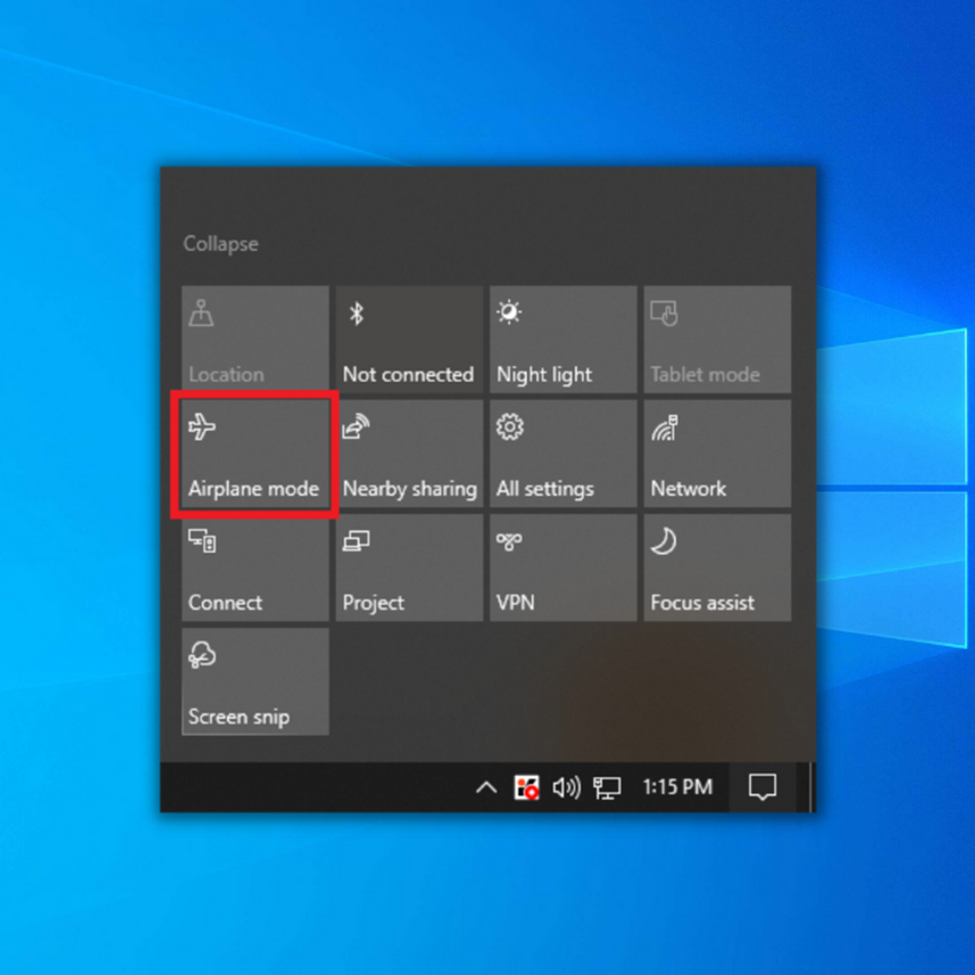
Metode Katilu – Jalankeun Network Adapter Troubleshooter
Jaringan Troubleshooter tiasa ngabantosan anjeun dina ngadiagnosa sareng ngarengsekeun masalah sambungan dasar. . Pikeun ngagunakeun alat, tuturkeun léngkah-léngkah ieu.
- Tahan kenop “Windows” terus pencét hurup “R” terus ketik “control update” dina jandela paréntah run.
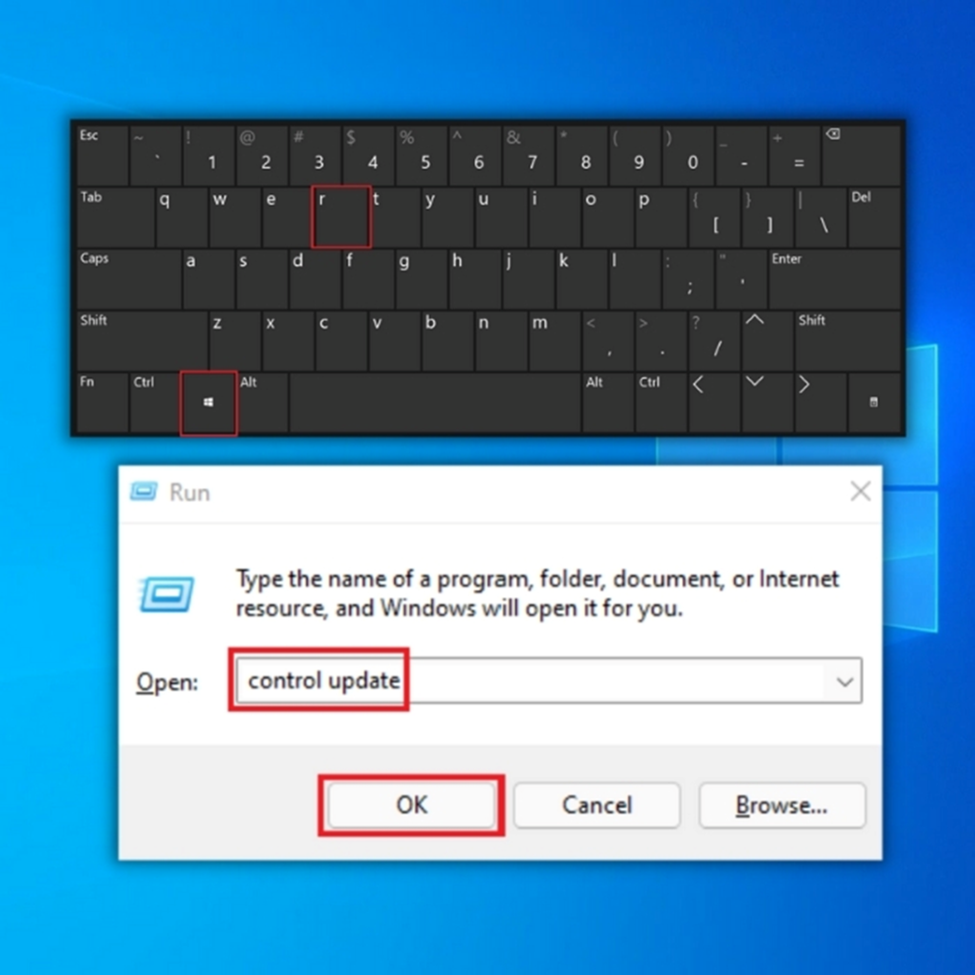
- Dina jandela salajengna, klik "Troubleshoot" teras klik "Additional Troubleshooters."
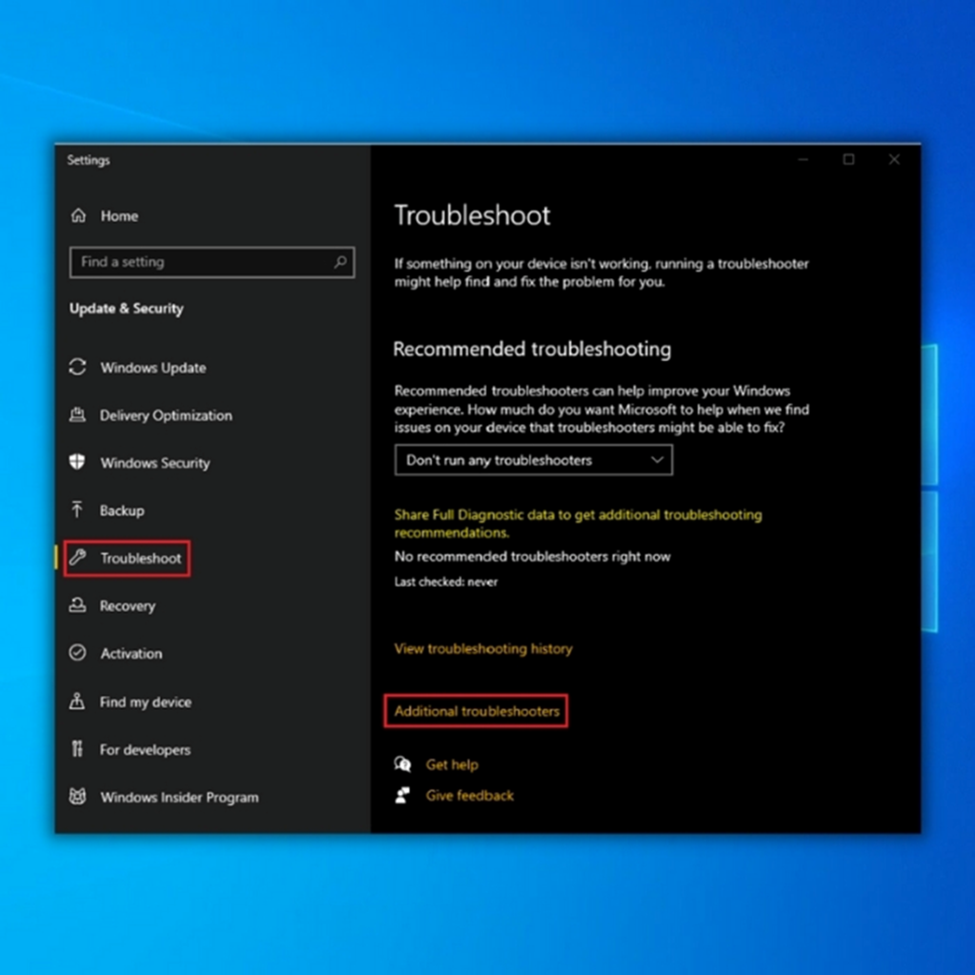
- Dina jandela salajengna, anjeun kedah ningali troubleshooter adaptor jaringan. Klik "Network Adapter" teras klik "Run the Troubleshooter" dina jandela salajengna.

- Tuturkeun wae parentah alat pikeun nangtukeun naha aya masalah dina adaptor jaringan Anjeun. Sakali deuingalereskeun sagala masalah anu dideteksi, balikan deui komputer anjeun sareng pariksa naha "Jaringan Unidentified, Henteu aya masalah Internét tetep aya."
Metode Kaopat - Jalankeun Troubleshooter Sambungan Internét
Utilitas anu sanés. nu bisa Anjeun pake dina Windows pikeun nangtukeun jenis panyakitna jeung ngalereskeun masalah sambungan internét, kayaning "Jaringan Unidentified, Taya masalah aksés Internet persists," nyaeta Internet Connections Troubleshooter.
- Buka setelan Windows ku cara nahan handap. kenop "Windows" + "I" sakaligus.

- Klik dina "Update & amp; Kaamanan."

- Klik "Troubleshoot" dina jandela kénca teras klik "Pemecah masalah tambahan."
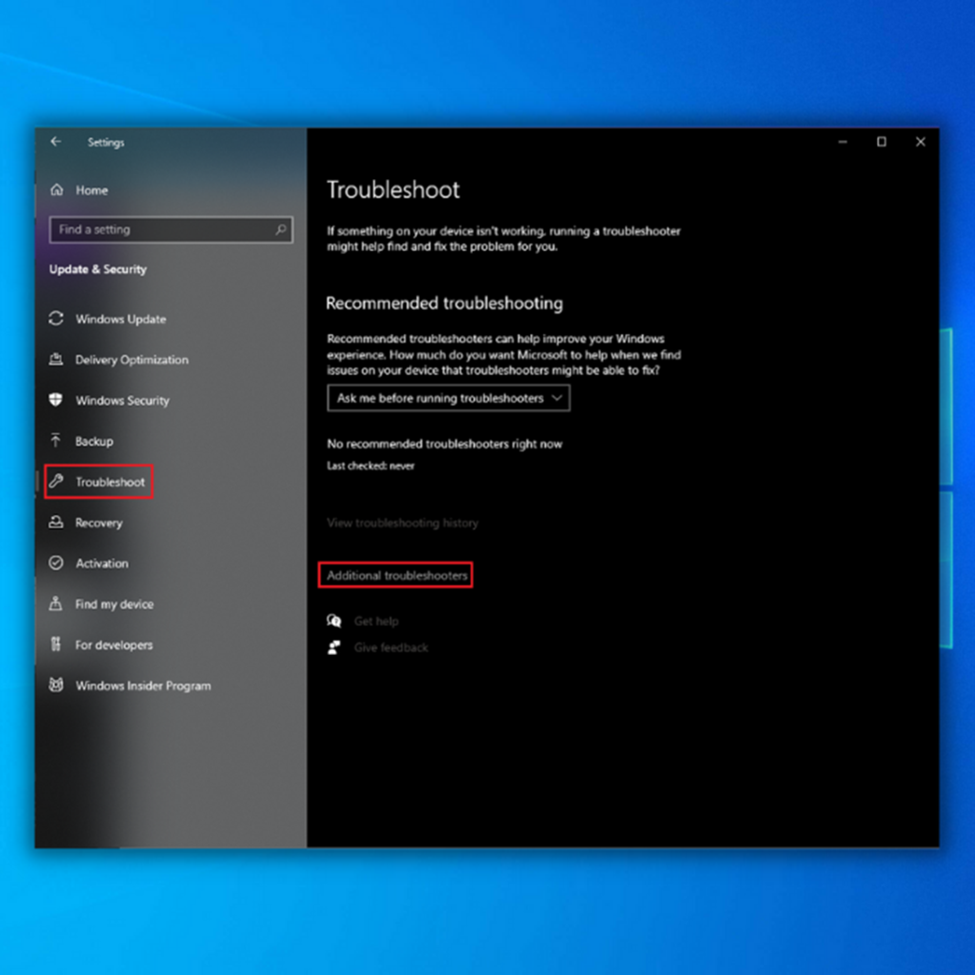
- Di handap troubleshooter tambahan, klik dina "Sambungan Internet" teras klik "Jalankeun Troubleshooter."

- Troubleshooter teras bakal nyeken masalah naon waé sareng nunjukkeun anjeun masalah anu dipendakan sareng ngalereskeun eta dilarapkeun. Balikan deui komputer anjeun pikeun ningali naha kasalahan "Jaringan Teu Dikenal, Henteu aya masalah Internét" parantos dibenerkeun, sareng kéngingkeun sambungan jaringan anjeun deui.
Metode Kalima - Ngamutahirkeun Supir Adaptor Jaringan
Adaptor jaringan ngidinan komputer anjeun nyambung ka jaringan sacara nirkabel atawa ngaliwatan kabel jaringan. Sapertos sareng alat hardware anu sanés dina komputer anjeun, anjeun panginten kedah ngapdet supir kartu jaringan pikeun pagelaran optimal sareng ngahindarkeun masalah internét sapertos jaringan anu teu dikenal.masalah. Supirna sayogi diunduh ti produsén adaptor jaringan.
Dina sababaraha kasus, anjeun ogé tiasa ngapdet panggerak jaringan sacara otomatis. Sabalikna, Anjeun bisa jadi kudu make manajer alat komputer Anjeun pikeun masang versi anyar dina kasus séjén.
- Pencét kenop "Windows" jeung "R" terus ngetik "devmgmt.msc" dina jalankeun baris paréntah, terus pencét enter pikeun muka Manajer Alat.
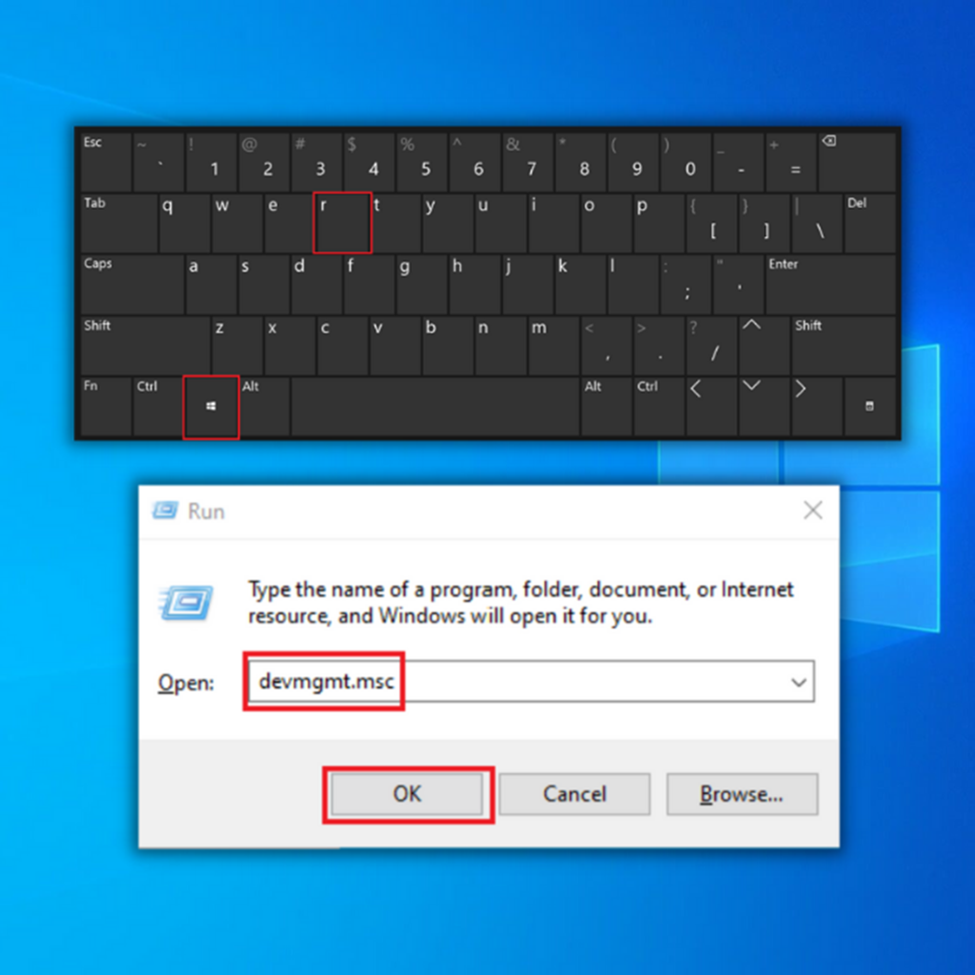
- Dina daptar alat dina Manajer Alat, legakeun "Adaptor Jaringan," klik katuhu dina adaptor jaringan anjeun. , teras klik "Update Drivers."
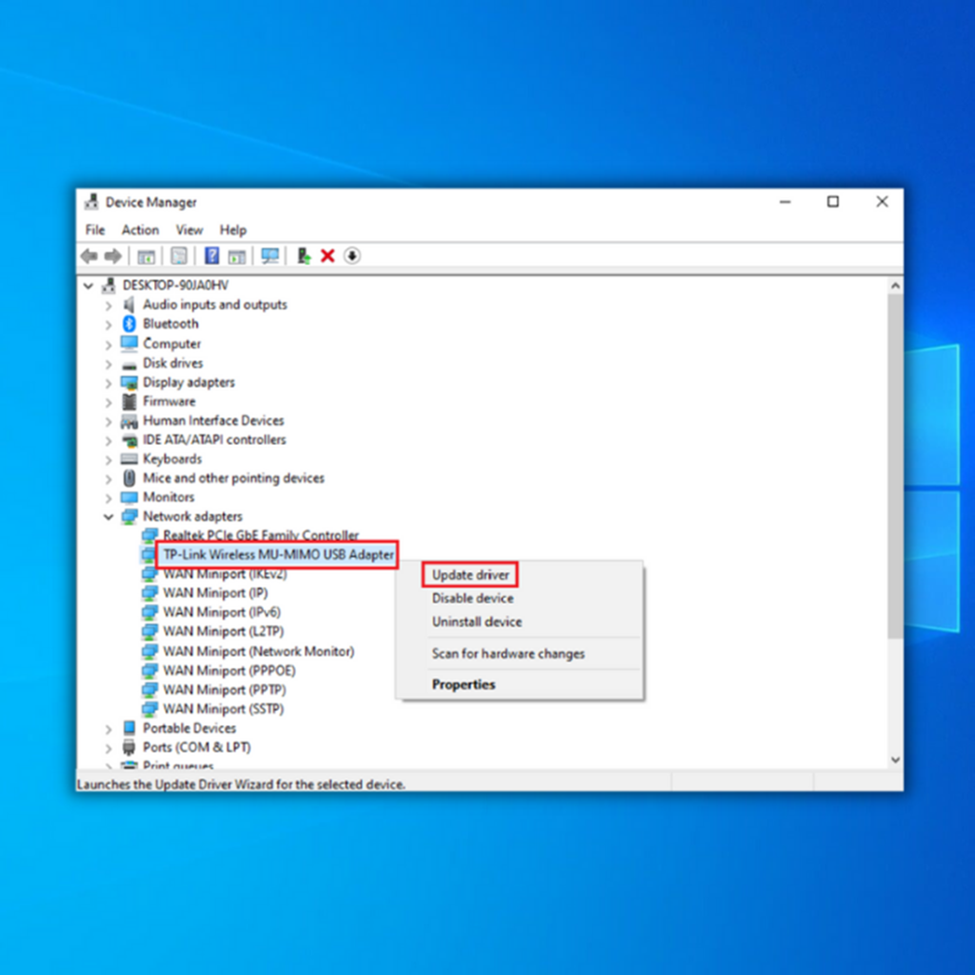
- Pilih "Search Automatically for Drivers" teras turutan parentah di handap ieu pikeun lengkep masang panggerak kartu jaringan nu anyar. Tutup jandela Device Manager, balikan deui komputer anjeun, sareng pariksa naha ieu ngalereskeun jaringan anu teu dikenal sareng teu aya masalah aksés internét.
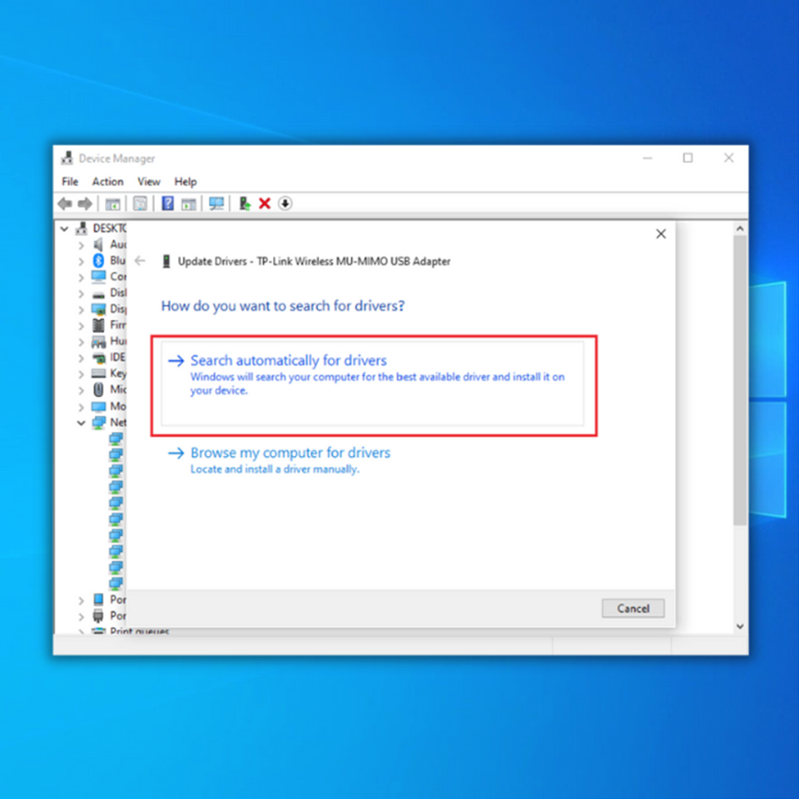
Metode Kagenep – Pariksa Apdet Windows Anyar
Microsoft sareng pabrik alat rutin ngaluarkeun apdet ngeunaan supirna pikeun ningkatkeun kinerja alatna. Ieu hususna penting pikeun adaptor jaringan pikeun mastikeun stabilitas jaringan komputer Anjeun.
- Klik tombol ngamimitian jeung ikon gear pikeun muka menu setelan. Pindah ka Update & amp; Menu kaamanan.
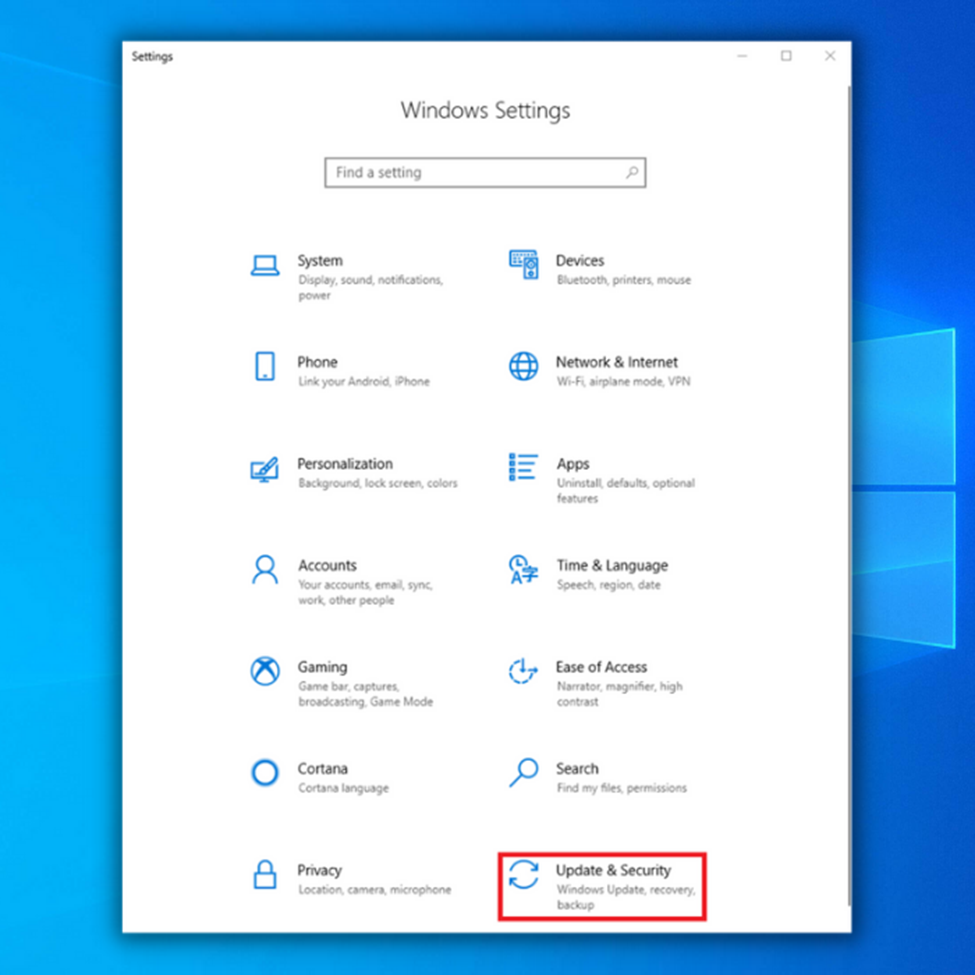
- Pastikeun anjeun dina tab Pembaruan Windows teras klik Pariksa apdet. Windows bakal otomatis mendakan apdet panganyarna sareng sababarahadrivers.

- Pasang apdet supir ti pabrik alat Anjeun. Buka halaman wébna sareng milarian supir sareng apdet. Biasana, aranjeunna bakal dikelompokkeun dumasar kana modél alat adaptor jaringan. Pasang apdet naon waé anu disayogikeun.
- Saatos anjeun ngaunduh sareng masang panggerak énggal pikeun adaptor jaringan anjeun, pariksa naha anjeun parantos gaduh aksés internét sareng upami kasalahan jaringan anu teu dipikanyaho parantos dibenerkeun.
Métode Katujuh - Laksanakeun Siram Cache DNS
Cache DNS sok disebut salaku cache solver DNS, nyaéta pangkalan data samentawis anu disimpen dina komputer anjeun. Sistem operasi komputer anjeun biasana nyimpen éta, sareng ngalacak sadaya halaman wéb sareng lokasi internét sanés anu anjeun kunjungan atanapi cobian aksés anyar-anyar ieu.
Hanjakal, cache ieu tiasa rusak, nyababkeun Microsoft Edge teu tiasa dianggo. Anjeun kedah nyéépkeun cache DNS pikeun ngalereskeun ieu.
- Dina kibor anjeun, tahan kenop “Windows” terus pencét hurup “R.”
- Dina Run jandela, ngetik "cmd". Salajengna, pencét enter pikeun muka Command Prompt.
- Dina Command Prompt, ketik "ipconfig /release." Pastikeun ngalebetkeun rohangan antara "ipconfig" sareng "/ release." Teras, pencét "Enter" pikeun ngajalankeun paréntah.
- Dina jandéla anu sami, ketik "ipconfig /renew." Sakali deui, anjeun kedah nambihan rohangan antara "ipconfig" sareng "/renew." Pencét Enter.
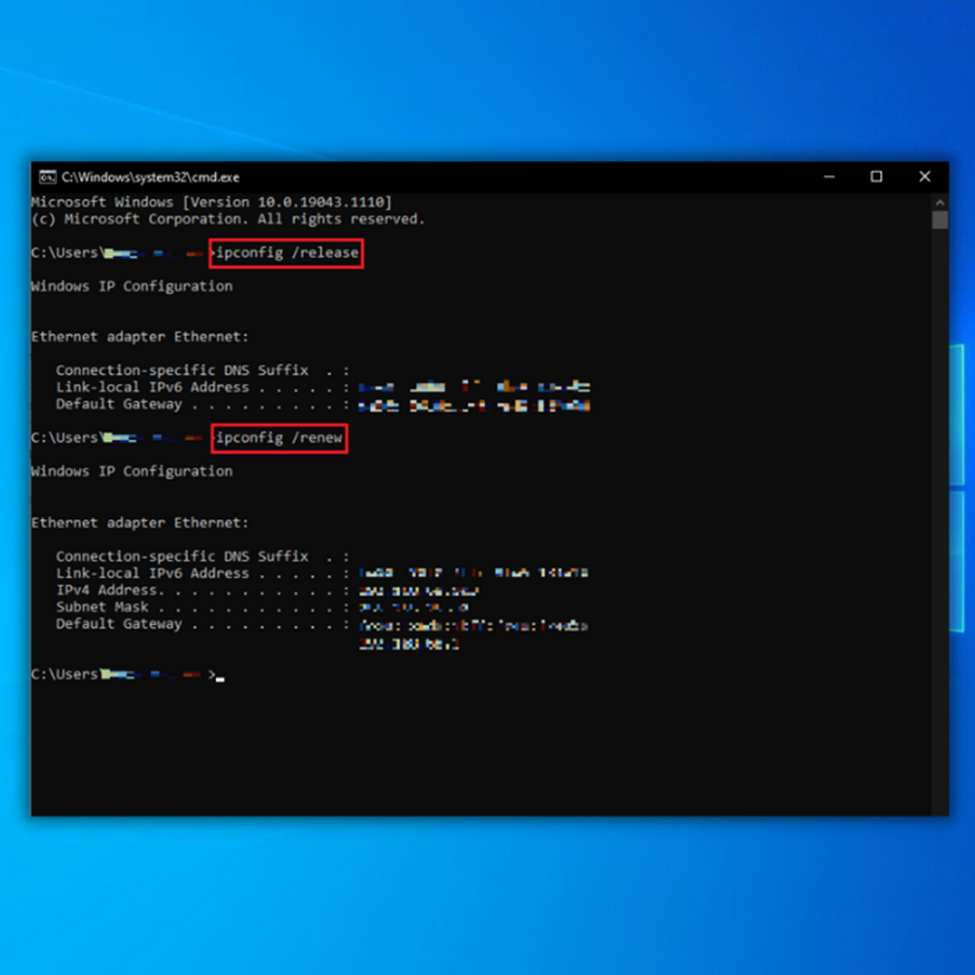
- Salajengna, ketik "ipconfig/flushdns" teras pencét"asupkeun."
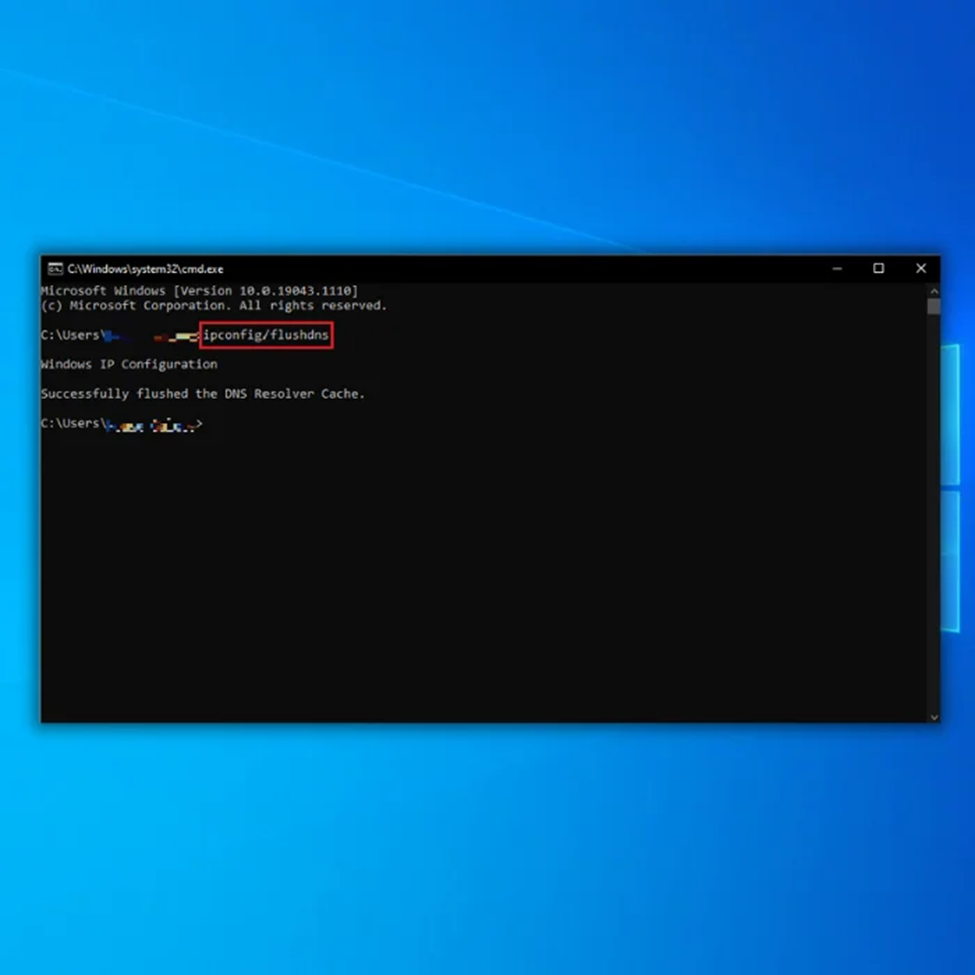
- Kaluar tina Command Prompt teras balikan deui komputer anjeun. Sakali komputer anjeun hurung deui, buka situs wéb paporit anjeun dina panyungsi anjeun sareng pariksa naha ieu tiasa ngalereskeun jaringan anu teu dipikanyaho henteu aya masalah aksés internét.
Metode Kadalapan – Reset Konfigurasi TCP/IP
Coba ngareset TCP/IP upami anjeun ngagaduhan jaringan anu teu dikenal, teu aya masalah konektipitas internét saatos masang parangkat lunak khusus atanapi ngarobih setélan jaringan. Anjeun tiasa ngalakukeunana ku nuturkeun pitunjuk di handap ieu:
- Tahan kenop "Windows" teras pencét "R" sareng ketik "cmd" dina garis paréntah jalankeun. Tahan duanana kenop "ctrl na shift" babarengan jeung pencét asupkeun. Klik "OK" dina jandela salajengna pikeun masihan idin administrator.
- Ayeuna urang bakal ngamimitian ngareset Winsock. Ketik paréntah di handap ieu dina jandela CMD terus pencét enter sanggeus unggal paréntah:
- netsh winsock reset
- netsh int ip reset
- Ketik “kaluar ” dina ajakan paréntah terus pencét “asupkeun ,” terus balikan deui komputer anjeun sanggeus anjeun réngsé ngajalankeun paréntah ieu. Pariksa naha metodeu ieu tiasa ngalereskeun masalah " jaringan anu teu dikenal" masih aya sareng upami anjeun parantos kéngingkeun aksés internét anjeun deui.
Metode Kasalapan - Konpigurasikeun sacara manual Server DNS anu Dipikaresep Alamat
Sababaraha Panyadia Ladénan Internét masihan anjeun alamat pangladén DNS, anu kadang-kadang lambat.Alternatipna, anjeun tiasa nganggo Google Public DNS pikeun ningkatkeun kagancangan sambungan anjeun ka situs wéb.
- Dina kibor anjeun, tahan kenop "Windows" terus pencét hurup "R."
- Dina jandéla Run, ngetik "ncpa.cpl". Salajengna, pencét enter pikeun muka Network Connections.

- Dina jandéla Network Connections, klik katuhu dina sambungan jaringan anjeun sarta klik "Properties."
- Klik Internet Protocol versi 4 teras klik "Properties."
- Dina Tab Umum, ganti "Alamat Server DNS anu Dipikaresep" kana alamat pangladén DNS ieu:
- Server DNS anu dipikaresep: 8.8.8.8
- Server DNS alternatip: 8.8.4.4
- Klik "OK" pikeun nerapkeun parobihan sareng nutup jandela. Sanggeus ngalakukeun léngkah ieu, pariksa naha sambungan jaringan anjeun jalan deui normal.

